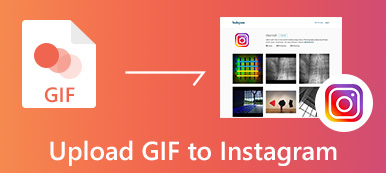Οι κινούμενες φωτογραφίες είναι ελκυστικές στα κοινωνικά μέσα και τις εφαρμογές άμεσων μηνυμάτων. Για να καλύψει αυτή την τάση, η Apple παρουσίασε την υποστήριξη του GIF στο iOS 10 και αργότερα. Αυτό σημαίνει ότι μπορείτε αποθήκευση GIF στο iPhone τρέχει iOS 10 ή νεότερη έκδοση. Επιπλέον, υπάρχει ακόμη και ένα άλμπουμ που ονομάζεται Animated για την αποθήκευση κινούμενων εικόνων.
Ωστόσο, πολλοί χρήστες iOS εξακολουθούν να αισθάνονται σύγχυση σχετικά με τον τρόπο αποθήκευσης ή αποστολής εικόνων GIF στο iPhone ή το iPad τους. Μην ανησυχείς! Θα σας δείξουμε 3 μεθόδους για να σας αφήσουμε να αποκτήσετε αυτό που θέλετε. Διαβάστε τον οδηγό μας και θα διαπιστώσετε ότι η αποθήκευση και η κοινή χρήση ενός GIF στο iPhone είναι τόσο εύκολη που όλοι μπορούν να το κυριαρχήσουν.
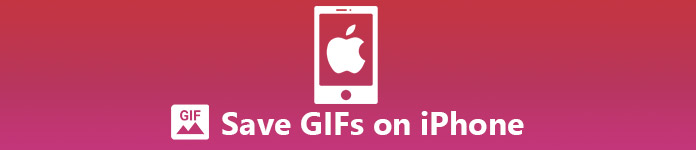
- Μέρος 1: Πώς να αποθηκεύσετε και να στείλετε GIF στο iPhone μέσω μηνυμάτων
- Μέρος 2: Πώς να κατεβάσετε GIF στο iPhone από εφαρμογές όπως Twitter, Facebook, Tumblr, GIPHY, Safari, Google κ.λπ.
- Μέρος 3: Πώς να κατεβάσετε GIFs στο iPhone χρησιμοποιώντας το MobieTrans
- Μέρος 4: Συχνές ερωτήσεις σχετικά με την αποθήκευση GIF στο iPhone
1 Μέρος: Πώς να αποθηκεύσετε και να στείλετε GIF στο iPhone μέσω μηνυμάτων
Η εφαρμογή Μηνύματα είναι η προεγκατεστημένη εφαρμογή μηνυμάτων στο iPhone. Η Apple εισήγαγε μια εγγενή λειτουργία αναζήτησης GIF στην εφαρμογή Messages σε iPhone με iOS 11 και μεταγενέστερες εκδόσεις. Με αυτό, μπορείτε να αναζητήσετε, να αποθηκεύσετε και να στείλετε κινούμενες εικόνες στο iPhone. Συνεχίστε να διαβάζετε για να μάθετε πώς να το πετύχετε.
Πώς να αποθηκεύσετε ένα GIF στην εφαρμογή μηνυμάτων iPhone
Βήμα 1: Εάν θέλετε να αποθηκεύσετε ένα GIF στην εφαρμογή Μηνύματα iPhone αφού το λάβετε από έναν από τους φίλους σας, πατήστε παρατεταμένα την κινούμενη εικόνα και πατήστε Αποθήκευση.
Βήμα 2: Στη συνέχεια, μεταβείτε στην εφαρμογή Φωτογραφίες και θα δείτε μια ακίνητη έκδοση του ληφθέντος GIF.
Πώς να στείλετε ένα GIF στο iPhone χρησιμοποιώντας την εφαρμογή Messages
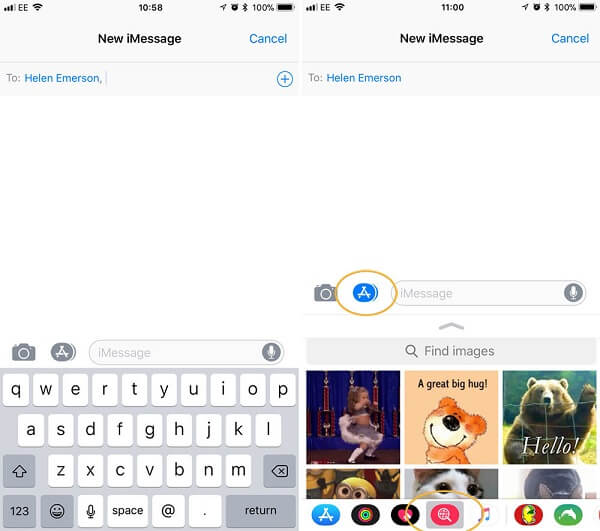
Βήμα 1: Ανοίξτε την εφαρμογή Μηνύματα από την αρχική οθόνη, πατήστε το κουμπί σύνταξης για να δημιουργήσετε μια νέα συνομιλία ή ανοίξτε μια υπάρχουσα συνομιλία.
Βήμα 2: Σε iPhone με iOS 11 ή νεότερη έκδοση, μπορείτε να δείτε δύο επιλογές στην αριστερή πλευρά του πεδίου μηνυμάτων. Πατήστε την επιλογή δίπλα στην επιλογή Κάμερα και θα εμφανιστούν μερικές νέες επιλογές στο κάτω μέρος. Διαφέρουν σε διαφορετικές συσκευές ανάλογα με τις συμβατές εφαρμογές που έχετε.
- • Εάν το GIF που θέλετε να στείλετε έχει ήδη αποθηκευτεί στο iPhone σας, απλώς πατήστε την επιλογή της εφαρμογής Φωτογραφίες για να επιλέξετε το αρχείο GIF που θέλετε να μοιραστείτε και να το στείλετε.
- • Μπορείτε επίσης να αναζητήσετε μια κινούμενη εικόνα GIF στην εφαρμογή Μηνύματα πατώντας το κουμπί #images, το οποίο είναι ένα κόκκινο κουμπί που περιέχει έναν λευκό μεγεθυντικό φακό με μια υδρόγειο στη μέση. Στη συνέχεια, πατήστε το Προς τα άνω κουμπί για μετάβαση σε λειτουργία πλήρους οθόνης. Κάντε κύλιση προς τα κάτω και κοιτάξτε κινούμενες εικόνες και μπορείτε να βρείτε μερικά δημοφιλή μοντέρνα GIF μαζί με μια γραμμή αναζήτησης. Μπορείτε να πληκτρολογήσετε οποιαδήποτε λέξη-κλειδί για αναζήτηση σε εκατοντάδες GIF για να βρείτε αυτό που θέλετε, όπως "lol", "ευχαριστώ", "θυμωμένος" κ.λπ. για να δείτε τα αποτελέσματα που ταιριάζουν.
Συμβουλή: Ίσως χρειαστεί να σύρετε πάνω στη σειρά επιλογών για να το βρείτε.
Βήμα 3: Πατήστε το επιθυμητό και το GIF θα σταλεί σε μήνυμα. Γράψτε οποιοδήποτε κείμενο και πατήστε την επιλογή Αποστολή.
Αν θέλετε να στείλετε GIF στην εφαρμογή Μηνύματα, τότε θα έπρεπε να χρησιμοποιήσετε καλύτερα τα μηνύματα iMessages, όχι μηνύματα κειμένου για να αποφύγετε επιπλέον χρεώσεις. (Δείτε εδώ για να δείτε το διαφορές μεταξύ των μηνυμάτων κειμένου και των μηνυμάτων iMessages.)
2 Μέρος: Πώς να κατεβάσετε GIF στο iPhone από εφαρμογές όπως Twitter, Facebook, Tumblr, GIPHY, Safari, Google κ.λπ.
Μπορεί να δείτε αγαπημένα GIF σε διαφορετικές εφαρμογές και ιστότοπους. Θα ήταν υπέροχο να τα κατεβάσετε και να τα μοιραστείτε με τους φίλους σας. Σε γενικές γραμμές, μπορείτε να αποθηκεύσετε ένα GIF στο iPhone πατώντας παρατεταμένα το GIF και, στη συνέχεια, επιλέγοντας "αποθήκευση GIF στη συλλογή", "λήψη GIF" ή μια επιλογή με παρόμοια πολυφωνία. Ακολουθούν τα βήματα που αφορούν την εφαρμογή που θα σας βοηθήσουν να μάθετε γρήγορα πώς να αποθηκεύσετε GIF στο iPhone από Twitter, Tumblr, GIPHY, Facebook, WhatsApp και Safari.
Πώς να κατεβάσετε το GIF στο Twitter
Για να αποθηκεύσετε ένα κινούμενο GIF από το twitter στο iPhone, θα χρειαστείτε μια εφαρμογή τρίτου μέρους, καθώς το Twitter μετατρέπει τα GIF σε μορφή βίντεο με βρόχο, αντί να τα διατηρεί ως GIF. Σε αυτήν την περίπτωση, το GIFwrapped είναι μια εφαρμογή iOS που σας επιτρέπει να κάνετε λήψη GIF από το Twitter. Αφού κατεβάσετε και εγκαταστήσετε αυτήν την εφαρμογή, ακολουθήστε τα παρακάτω βήματα για να μάθετε πώς να τη χρησιμοποιείτε:
Βήμα 1: Ανοίξτε την εφαρμογή Twitter στο iPhone σας, μεταβείτε στο Twitter GIF που θέλετε να αποθηκεύσετε.
Βήμα 2: Πατήστε το κάτω βέλος στην επάνω δεξιά γωνία του Tweet.
Βήμα 3: Αγορά Κοινή χρήση του Tweet μέσω και μετά πατήστε Αντιγράψτε το σύνδεσμο προς το Tweet.
Βήμα 4: Ανοίξτε το GIFwrapped και μεταβείτε στην καρτέλα αναζήτησης, εάν χρειάζεται, στη συνέχεια επικολλήστε τη διεύθυνση URL του Tweet στη γραμμή αναζήτησης και πατήστε Αναζήτηση.
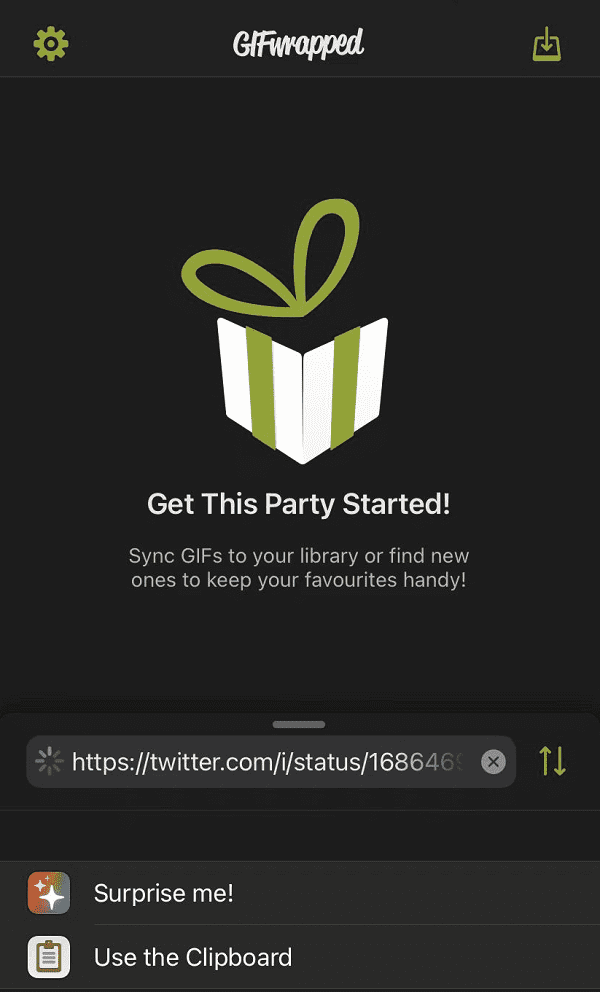
Βήμα 5: Θα δείτε το GIF που θέλετε να κατεβάσετε από το Twitter στην εφαρμογή GIFwrapped, απλώς αποθηκεύστε το στην εφαρμογή Φωτογραφίες σας πατώντας το Κοινοποίηση κουμπί στο κάτω αριστερό μέρος της οθόνης και επιλέγοντας Κοινοποίηση φωτογραφίας. Στη συνέχεια, πατήστε Αποθήκευση εικόνας.
Πώς να αποθηκεύσετε GIF στο iPhone από το Tumblr
Το Tumblr είναι μια άλλη πλατφόρμα που μπορείτε να βρείτε διάφορα αστεία GIF. Στον ιστότοπο Tumblr, απλώς βρείτε το GIF που θέλετε να αποθηκεύσετε και, στη συνέχεια, αγγίξτε το παρατεταμένα μέχρι να δείτε το "Αποθήκευση εικόνας" επιλογή. Λάβετε υπόψη ότι μπορείτε να χρησιμοποιήσετε τον ιστότοπο Tumblr μόνο για πολύ σύντομο χρονικό διάστημα προτού σας ζητήσει να εγγραφείτε για έναν λογαριασμό, αλλά μπορείτε να δημιουργήσετε έναν λογαριασμό δωρεάν (αν και η διαδικασία είναι λίγο κουραστική).
Πώς να κατεβάσετε ένα GIF από το GIPHY
Το GIPHY είναι μια δωρεάν εφαρμογή αναζήτησης GIF με χιλιάδες εντυπωσιακά GIF που μπορείτε εύκολα να αποθηκεύσετε ή να στείλετε σε οποιονδήποτε. Για να αποθηκεύσετε ένα GIF από το GIPHY, απλώς αγγίξτε παρατεταμένα την εικόνα GIF και μετά πατήστε Αποθήκευση σε κύλιση κάμερας.
Επιπλέον, είναι επίσης εύκολο να στείλετε GIPHY GIF στο iPhone μέσω εφαρμογών εκτός των Μηνυμάτων, όπως το Facebook Messenger, το WhatsApp, το Snapchat, το Twitter και το Instagram.
Πώς να αποθηκεύσετε ένα GIF από το Facebook στο iPhone
Μπορείτε επίσης να βρείτε πολλά καταπληκτικά GIF στο Facebook. Για να αποθηκεύσετε GIF από την εφαρμογή Facebook στο iPhone σας, απλώς ακολουθήστε τον παρακάτω οδηγό:
Βήμα 1: Ανοίξτε την εφαρμογή σας στο Facebook και βρείτε το GIF που θέλετε να κατεβάσετε.
Βήμα 2: Πατήστε στην πηγή του GIF στην κάτω αριστερή γωνία της εικόνας. Αυτό θα το ανοίξει σε ένα νέο πρόγραμμα περιήγησης ή εφαρμογή εάν έχετε κατεβάσει τη σχετική εφαρμογή, όπως το GIPHY.
Βήμα 3: Πατήστε παρατεταμένα το GIF, θα εμφανιστεί ένα μενού με την επιλογή να Αποθήκευση σε κύλιση κάμερας, Προσθήκη στο Camera Roll, ή Προσθήκη στις φωτογραφίες.
Βήμα 4: Τώρα μπορείτε να δείτε τη λήψη του GIF στην εφαρμογή Φωτογραφίες.
Συμβουλή Bonus: Εάν θέλετε να κατεβάσετε ένα GIF από την εφαρμογή Facebook Messenger, είναι επίσης απλό να το κάνετε. Απλώς πατήστε το GIF για να το ανοίξετε και μετά πατήστε το Λήψη κουμπί στην επάνω δεξιά γωνία της οθόνης του iPhone σας και, στη συνέχεια, το GIF θα αποθηκευτεί στις Φωτογραφίες.
Πώς να αποθηκεύσετε GIF στο iPhone WhatsApp
Είναι πολύ εύκολο να αποθηκεύσετε ένα GIF από το WhatsApp στο iPhone. Απλώς μεταβείτε στο GIF που θέλετε να κατεβάσετε, αγγίξτε το παρατεταμένα και μετά πατήστε Αποθήκευση.
Πώς να αποθηκεύσετε GIF στο iPhone από το Safari/Google
Όταν σερφάρετε στο Διαδίκτυο και δείτε ένα υπέροχο GIF που δεν έχετε ξαναδεί, μπορείτε να το αποθηκεύσετε στο iPhone σας για μελλοντική χρήση. Δείτε πώς μπορείτε να κάνετε λήψη GIF από το Safari στο iPhone σας.
Βήμα 1: Εντοπίστε το GIF που θέλετε να αποθηκεύσετε στο Safari ή στο Google.
Βήμα 2: Πατήστε την εικόνα GIF και κρατήστε την με το δάχτυλό σας.
Βήμα 3: Στο αναδυόμενο μενού, πατήστε το Προσθήκη στις φωτογραφίες επιλογή.
Βήμα 4: Εάν το GIF που θέλετε να αποθηκεύσετε βρίσκεται στο GIPHY και έχετε ήδη εγκαταστήσει αυτήν την εφαρμογή στο iPhone σας, το μόνο που έχετε να κάνετε είναι να πατήσετε το κουμπί "μέσω GIPHY" και θα ανακατευθυνθείτε στην εφαρμογή GIPHY.
Μπορεί επίσης να ενδιαφέρεστε για: Πώς να φτιάξετε ένα GIF στο iPhone.
3 Μέρος: Πώς να κατεβάσετε GIFs στο iPhone χρησιμοποιώντας το MobieTrans
Δεδομένου ότι η δυνατότητα κινούμενης εικόνας είναι διαθέσιμη μόνο για iOS 11 και νεότερες εκδόσεις, γεγονός που κάνει τους χρήστες iPhone που χρησιμοποιούν τα παλιά συστήματα να είναι άβολοι. Υπάρχει τρόπος λήψης GIF σε οποιοδήποτε iPhone; Apeaksoft MobieTrans μπορεί να ανταποκριθεί στις ανάγκες σας.

4,000,000 + Λήψεις
Αποθηκεύστε GIF από υπολογιστή σε οποιοδήποτε iPhone με ένα μόνο κλικ, συμπεριλαμβανομένων των πιο πρόσφατων iOS 17 και iPadOS 17.
Μετατρέψτε τα GIF σε υποστηριζόμενες μορφές σύμφωνα με τη συσκευή σας.
Διατηρήστε την αρχική ποιότητα των GIF σας κατά τη λήψη.
Αποστολή GIF στο iPhone σε Android ή αντίστροφα.
Προφανώς, το MobieTrans είναι ο καλύτερος τρόπος που μπορείτε να βρείτε στην αγορά για να αποθηκεύσετε και να στείλετε GIF στο iPhone. Χρησιμοποιούμε ένα iPhone 6 ως παράδειγμα για να σας δείξουμε να το κάνετε αυτό.
Πώς να αποθηκεύσετε τα GIF στο iPhone σε Παρτίδα
Βήμα 1: Συνδέστε το iPhone σας στο καλύτερο λογισμικό μεταφοράς GIF
Κατεβάστε και εγκαταστήστε το MobieTrans στον υπολογιστή σας και εκκινήστε το. Συνδέστε το iPhone σας στον υπολογιστή μέσω καλωδίου USB. Η μεταφορά GIF θα εντοπίσει αυτόματα το iPhone σας.

Βήμα 2: Αποθηκεύστε και μεταφέρετε GIF μεταξύ iPhone, υπολογιστή και Android κατά βούληση
Το MobieTrans θα εμφανίσει όλα τα δεδομένα στο iPhone σας ανά κατηγορία στα αριστερά της κύριας διεπαφής λογισμικού, συμπεριλαμβανομένων των φωτογραφιών, της μουσικής, των βίντεο, των επαφών, των μηνυμάτων κ.λπ. Για να διαχειριστείτε εικόνες GIF, κάντε κλικ Φωτογραφίες, επιλέξτε ένα κατάλληλο άλμπουμ. Για το iOS 11, επιλέξτε το άλμπουμ με κινούμενα σχέδια. Στη συνέχεια, έχετε τρεις τρόπους για να στείλετε GIF στο iPhone 6:
- • Κάντε κλικ στο πρόσθεση κουμπί στην επάνω κορδέλα για να ενεργοποιήσετε το παράθυρο διαλόγου ανοιχτού αρχείου, επιλέξτε όλα τα GIF που θέλετε να μεταφέρετε από τον υπολογιστή σας στο iPhone σας και πατήστε Ανοικτό κουμπί.
- • Πάτα το Πρόσθεσε είδος εάν δεν εντοπιστούν στοιχεία, μεταβείτε στα αρχεία GIF στο σκληρό σας δίσκο και προσθέστε τα στο iPhone σας.
- • Ανοίξτε το φάκελο που αποθηκεύει εικόνες GIF, σύρετε και αποθέστε τις στο παράθυρο. Θα ληφθούν αμέσως στο iPhone σας.

• Το Apeaksoft MobieTrans σάς επιτρέπει ακόμη και να στέλνετε GIF μεταξύ iPhone και συσκευής Android, απλά πρέπει να συνδέσετε το iPhone και το Android σας σε αυτό το λογισμικό και να ορίσετε τη συσκευή προέλευσης και τη συσκευή προορισμού σύμφωνα με τις ανάγκες σας και, στη συνέχεια, να επιλέξετε τα GIF προς μεταφορά.
• Ακόμα κι αν το iPhone σας δεν υποστηρίζει μορφή GIF, είναι εντάξει, καθώς αυτό το λογισμικό μεταφοράς GIF μπορεί να μετατρέψει αυτόματα τη μορφή του σε συμβατή με τη συσκευή σας. Επιπλέον, το MobieTrans βασίζεται στην επιτάχυνση πολλαπλών πυρήνων και υλικού για να επιταχύνει τη διαδικασία, ώστε να μπορείτε να ολοκληρώσετε τη λήψη GIF γρήγορα.
Μέρος 4: Συχνές ερωτήσεις σχετικά με την αποθήκευση GIF στο iPhone
Πώς μπορώ να αποθηκεύσω ένα κινούμενο GIF στο iPhone;
Για να αποθηκεύσετε ένα GIF στο iPhone σας, απλώς πατήστε παρατεταμένα την εικόνα GIF μέχρι να εμφανιστεί ένα μενού. Στη συνέχεια, επιλέξτε "Αποθήκευση εικόνας" για να την αποθηκεύσετε στην εφαρμογή Φωτογραφίες σας.
Μπορώ να μετατρέψω μια ζωντανή φωτογραφία σε GIF;
Ναι, μπορείτε να μετατρέψετε ζωντανή φωτογραφία σε GIF με τον προεπιλεγμένο μετατροπέα Live Photos σε GIF του iPhone ή μια εφαρμογή μετατροπής τρίτου κατασκευαστή. Διαβάστε τον αναλυτικό οδηγό εδώ για να μετατρέψτε ζωντανή φωτογραφία σε GIF.
Πού βρίσκονται τα αποθηκευμένα GIF στο iPhone;
Όταν αποθηκεύετε ένα GIF στο iPhone σας, αποθηκεύεται στην εφαρμογή Φωτογραφίες. Μπορείτε να αποκτήσετε πρόσβαση στα αποθηκευμένα GIF σας ανοίγοντας την εφαρμογή Φωτογραφίες και μεταβαίνοντας στην καρτέλα "Πρόσφατα" ή "Άλμπουμ".
Μπορώ να κατεβάσω GIF από εφαρμογές κοινωνικών μέσων όπως το Twitter;
Δυστυχώς, δεν μπορείτε να αποθηκεύσετε απευθείας GIF από ορισμένες εφαρμογές κοινωνικών μέσων όπως το Twitter. Γενικά σας επιτρέπει μόνο να μοιράζεστε ή να αναδημοσιεύετε GIF μέσα στην ίδια την εφαρμογή. Όπως έχουμε μοιραστεί παραπάνω, ίσως χρειαστεί να χρησιμοποιήσετε μια εφαρμογή τρίτου μέρους, όπως το GIFwrapped, για να κατεβάσετε GIF από το Twitter στο iPhone σας.
Πώς μπορώ να μοιραστώ ένα αποθηκευμένο GIF από το iPhone μου;
Για να μοιραστείτε ένα αποθηκευμένο GIF από το iPhone σας, ανοίξτε την εφαρμογή Φωτογραφίες, επιλέξτε την εικόνα GIF που θέλετε να μοιραστείτε και πατήστε το κουμπί κοινής χρήσης (το τετράγωνο κουμπί με ένα βέλος προς τα έξω) στην κάτω αριστερή γωνία της οθόνης. Από εκεί, μπορείτε να επιλέξετε να μοιραστείτε το GIF μέσω διαφόρων εφαρμογών ή μεθόδων, όπως Μηνύματα, αλληλογραφία ή μέσα κοινωνικής δικτύωσης.
Συμπέρασμα
Με βάση την παραπάνω κοινή χρήση, θα πρέπει να κατανοήσετε πώς να αποθηκεύετε και να στέλνετε GIF στο iPhone. Το iOS 11 είναι ένα ορόσημο από τότε που η Apple εισήγαγε πολλές νέες δυνατότητες σε αυτό, συμπεριλαμβανομένης της υποστήριξης GIF στις εφαρμογές Φωτογραφίες και Μηνύματα. Σημαίνει ότι μπορείτε εύκολα να αποθηκεύσετε ή να στείλετε κινούμενες εικόνες στο iPhone σας. Αυτό ακούγεται άδικο για τους χρήστες που χρησιμοποιούν παλιά iPhone, σωστά; Το λογισμικό τρίτων κατασκευαστών, όπως το Apeaksoft MobieTrans, παρέχει έναν ισχυρό τρόπο λήψης GIF σε οποιοδήποτε iPhone με iOS 5 και μεταγενέστερη έκδοση (συμπεριλαμβανομένου του πιο πρόσφατου iOS 17). Ελπίζουμε ότι η σύστασή μας και ο οδηγός μας είναι χρήσιμοι για εσάς. Εάν έχετε περισσότερες ερωτήσεις ή προτάσεις, αφήστε ένα μήνυμα κάτω από αυτήν την ανάρτηση.



 Αποκατάσταση στοιχείων iPhone
Αποκατάσταση στοιχείων iPhone Αποκατάσταση συστήματος iOS
Αποκατάσταση συστήματος iOS Δημιουργία αντιγράφων ασφαλείας και επαναφορά δεδομένων iOS
Δημιουργία αντιγράφων ασφαλείας και επαναφορά δεδομένων iOS iOS οθόνη εγγραφής
iOS οθόνη εγγραφής MobieTrans
MobieTrans Μεταφορά iPhone
Μεταφορά iPhone iPhone Γόμα
iPhone Γόμα Μεταφορά μέσω WhatsApp
Μεταφορά μέσω WhatsApp Ξεκλείδωμα iOS
Ξεκλείδωμα iOS Δωρεάν μετατροπέας HEIC
Δωρεάν μετατροπέας HEIC Αλλαγή τοποθεσίας iPhone
Αλλαγή τοποθεσίας iPhone Android Ανάκτηση Δεδομένων
Android Ανάκτηση Δεδομένων Διακεκομμένη εξαγωγή δεδομένων Android
Διακεκομμένη εξαγωγή δεδομένων Android Android Data Backup & Restore
Android Data Backup & Restore Μεταφορά τηλεφώνου
Μεταφορά τηλεφώνου Ανάκτηση δεδομένων
Ανάκτηση δεδομένων Blu-ray Player
Blu-ray Player Mac Καθαριστικό
Mac Καθαριστικό DVD Creator
DVD Creator Μετατροπέας PDF Ultimate
Μετατροπέας PDF Ultimate Επαναφορά κωδικού πρόσβασης των Windows
Επαναφορά κωδικού πρόσβασης των Windows Καθρέφτης τηλεφώνου
Καθρέφτης τηλεφώνου Video Converter Ultimate
Video Converter Ultimate Πρόγραμμα επεξεργασίας βίντεο
Πρόγραμμα επεξεργασίας βίντεο Εγγραφή οθόνης
Εγγραφή οθόνης PPT σε μετατροπέα βίντεο
PPT σε μετατροπέα βίντεο Συσκευή προβολής διαφανειών
Συσκευή προβολής διαφανειών Δωρεάν μετατροπέα βίντεο
Δωρεάν μετατροπέα βίντεο Δωρεάν οθόνη εγγραφής
Δωρεάν οθόνη εγγραφής Δωρεάν μετατροπέας HEIC
Δωρεάν μετατροπέας HEIC Δωρεάν συμπιεστής βίντεο
Δωρεάν συμπιεστής βίντεο Δωρεάν συμπιεστής PDF
Δωρεάν συμπιεστής PDF Δωρεάν μετατροπέας ήχου
Δωρεάν μετατροπέας ήχου Δωρεάν συσκευή εγγραφής ήχου
Δωρεάν συσκευή εγγραφής ήχου Ελεύθερος σύνδεσμος βίντεο
Ελεύθερος σύνδεσμος βίντεο Δωρεάν συμπιεστής εικόνας
Δωρεάν συμπιεστής εικόνας Δωρεάν γόμα φόντου
Δωρεάν γόμα φόντου Δωρεάν εικόνα Upscaler
Δωρεάν εικόνα Upscaler Δωρεάν αφαίρεση υδατογραφήματος
Δωρεάν αφαίρεση υδατογραφήματος Κλείδωμα οθόνης iPhone
Κλείδωμα οθόνης iPhone Παιχνίδι Cube παζλ
Παιχνίδι Cube παζλ